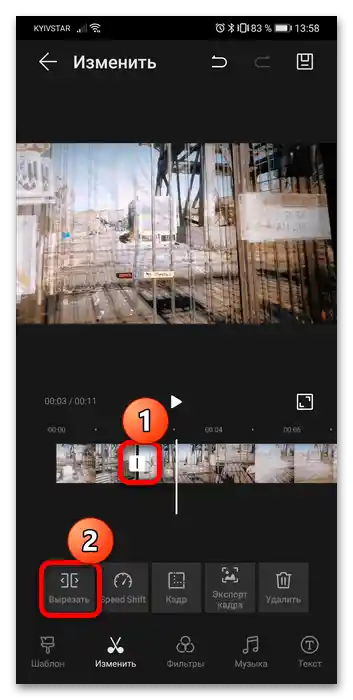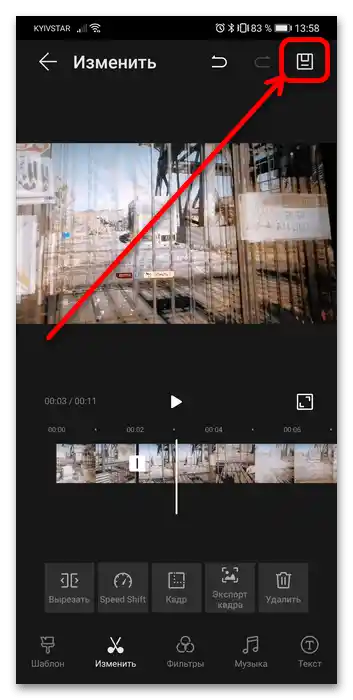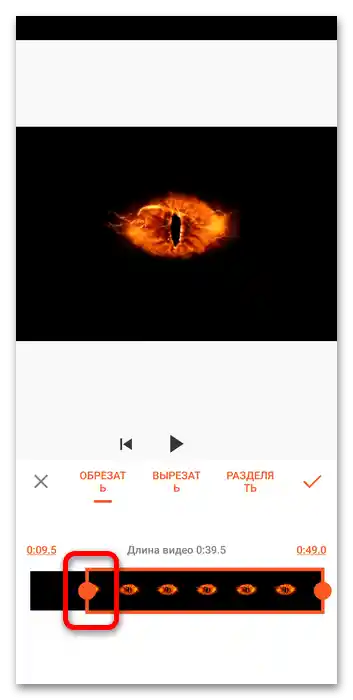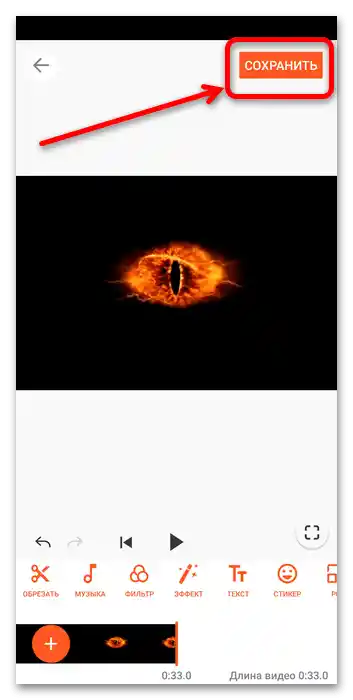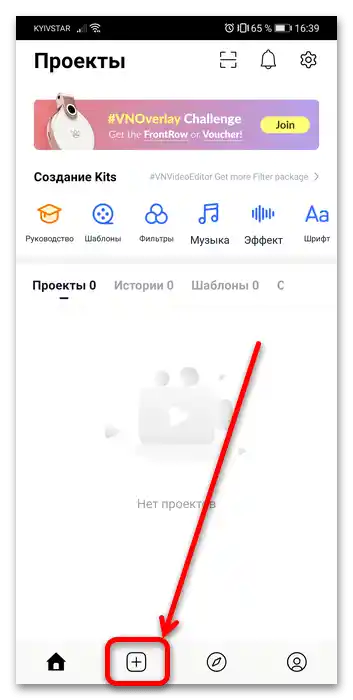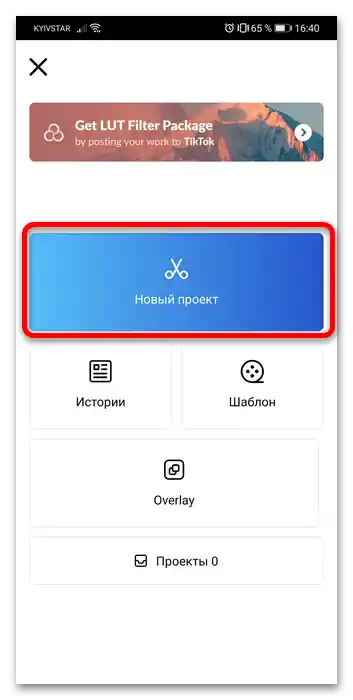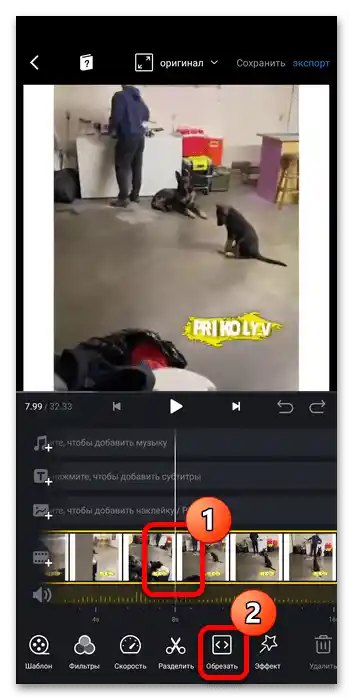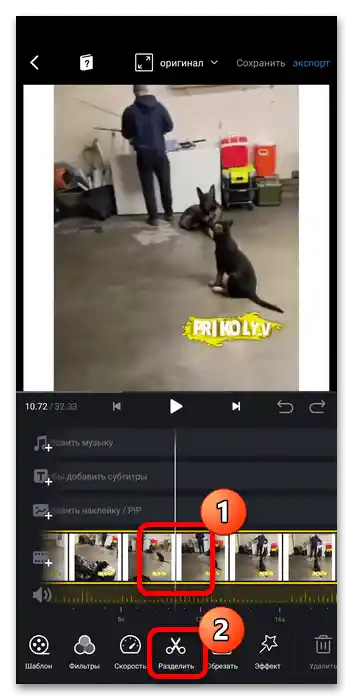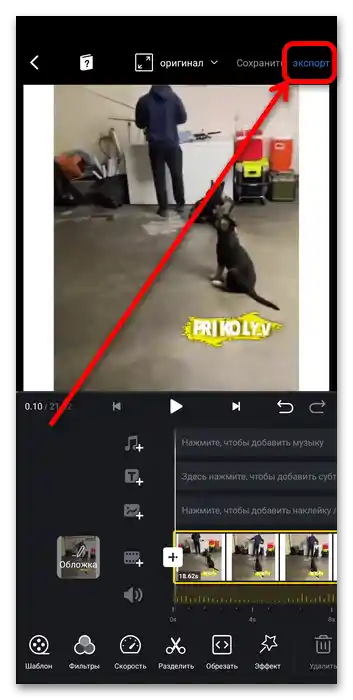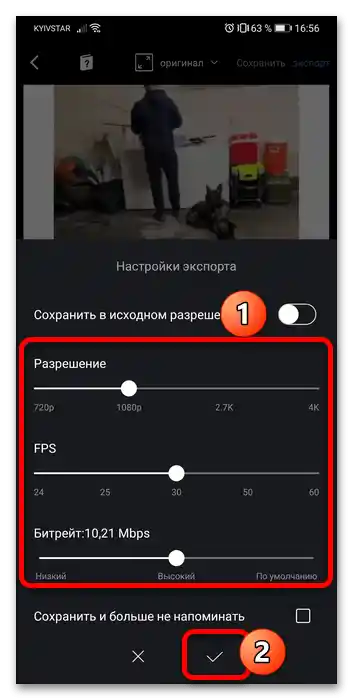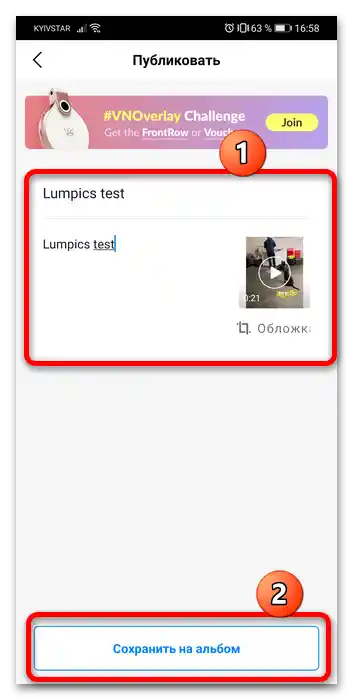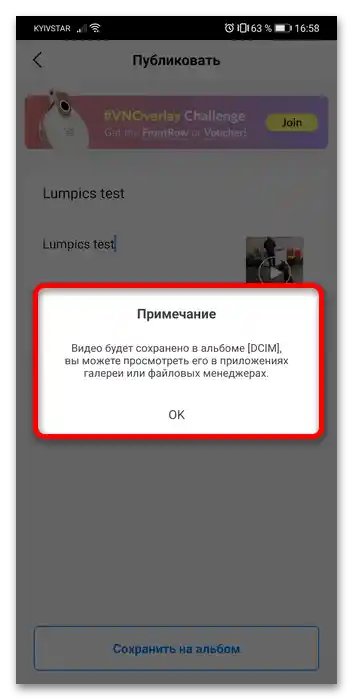Vsebina:
Način 1: "Galerija"
Najlažji in najudobnejši način reševanja obravnavane naloge je uporaba video urejevalnika, vgrajenega v privzeto aplikacijo galerije.
- Odprite "Galerijo" in izberite album, v katerem se nahaja želeni posnetek.
- Tapnite na video, ki ga želite obrezati, nato pa na gumb z ikono svinčnika na orodni vrstici.
- Odprl se bo vgrajeni urejevalnik. Ob prvem zagonu bo potrebno sprejeti pogoje uporabe storitev in dovoliti dostop do datotečnega sistema.
- Orezovanje se izvede enostavno: po pojavu orodja bo posnetek že označen – na začetku in koncu časovne osi se bodo pojavile bele okvirje. Da odstranite nepotrebne kadre, preprosto povlecite označitev levo (s konca) ali desno (s začetka).
- Če želite odstraniti del iz sredine posnetka, tapnite na katero koli mesto na časovni osi – to je potrebno za odstranitev označitve. Postavite marker (belo črto) na prvi kader dela, ki ga želite odstraniti, in pritisnite "Izreži", po čemer se bo ob predogledu pojavila ustrezna ikona.
![kako obrezati video na telefonu Honor 5]()
Ponovite to operacijo za zadnji kader fragmenta.
![kako obrezati video na telefonu Honor 6]()
Nato tapnite na del, označen z markerji – ta bo označen, nato pa uporabite gumb "Izbriši".
- Za shranjevanje sprememb kliknite na ikono z disketom v zgornjem desnem kotu.
![kako obrezati video na telefonu Honor 8]()
Predlagali vam bomo, da izberete kakovost shranjenega fragmenta (razpoložljive možnosti so odvisne od izvornega materiala) – to storite in pritisnite "OK". Po tem boste končni video našli v "Galeriji".
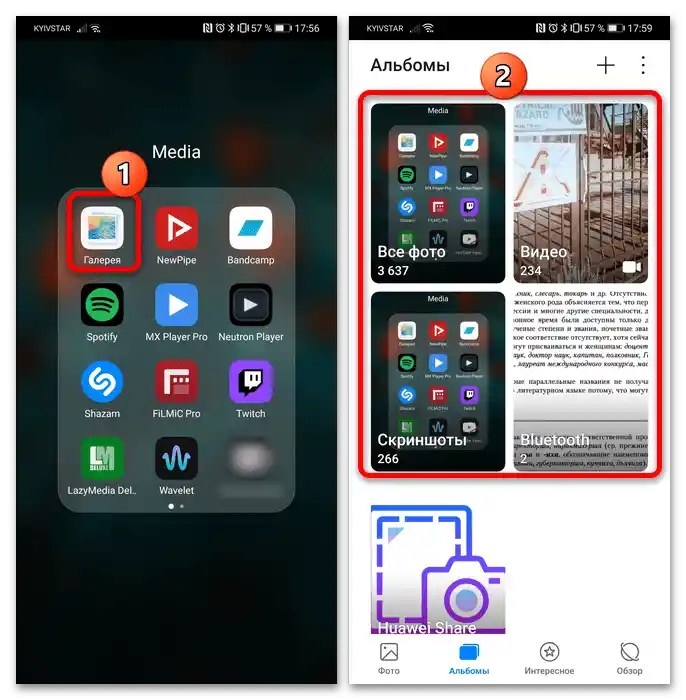
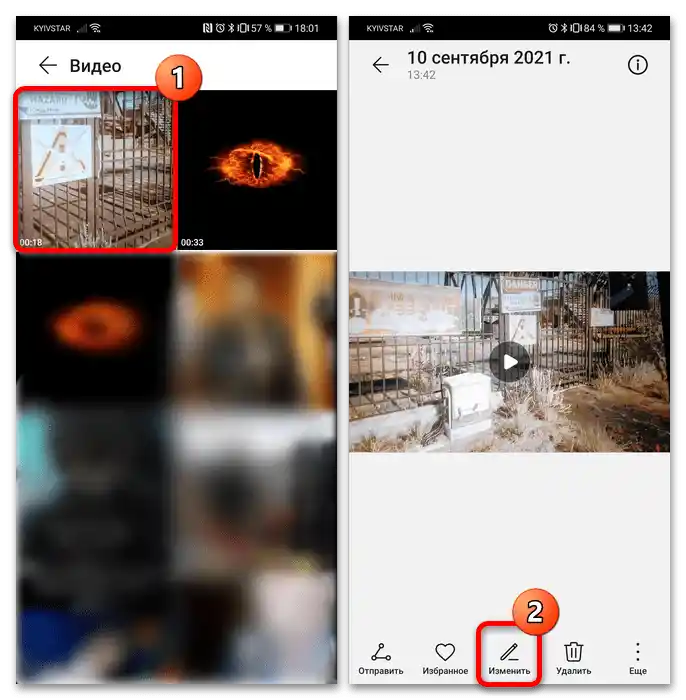
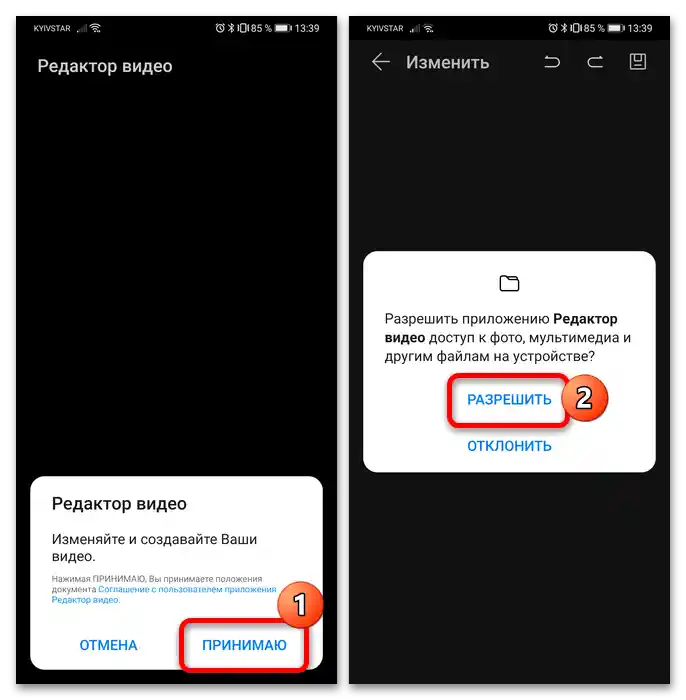

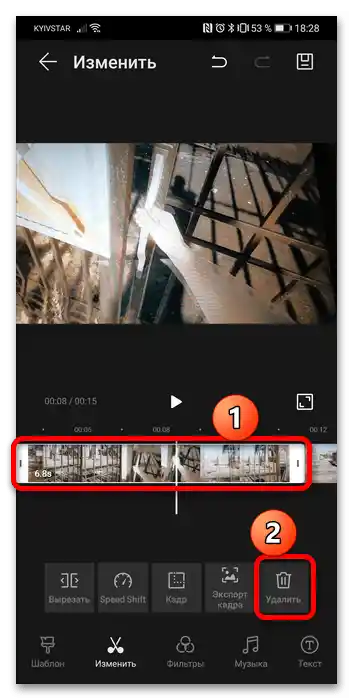
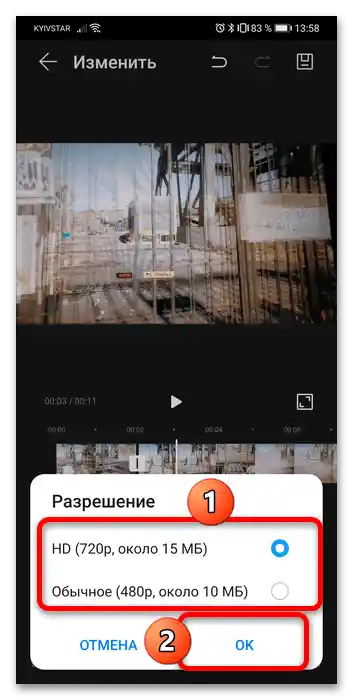
Kot vidimo, je vse res preprosto in intuitivno razumljivo.
Način 2: Tretje aplikacije
Če vam vgrajeni video urejevalnik v "Galeriji" iz kakršnegakoli razloga ne ustreza, lahko uporabite eno od aplikacij tretjih razvijalcev, ki so na voljo v trgovinah App Gallery in Google Play Trgovina.
Možnost 1: YouCut
Najprej bomo raziskali aplikacijo YouCut, ki je na voljo v uradni trgovini Huawei.
- Obravnavani izdelek poiščite po imenu v App Gallery.
- Zaženite program po namestitvi, pritisnite gumb "+" in odobrite vsa potrebna dovoljenja za delovanje.
- Izberite video, ki ga želite urediti: tapnite nanj za označitev, nato uporabite gumb s puščico.
- Po odprtju vmesnika urejevalnika uporabite element "Obrezati" na orodni vrstici.
- Če želite odstraniti del na začetku videa, povlecite levo stran okvirja označevanja na želeni trenutek.
![kako obrezati video na telefonu Honor 14]()
Za odstranitev dela na koncu storite enako s desno stranjo okvirja.
- Če želite odstraniti poljuben del, preklopite orodje v način "Izrezati", nato pa povlecite levi in desni marker na želeni čas.
- Za uporabo rezultatov obrezovanja pritisnite na kljukico.
- Za shranitev pridobljenega posnetka uporabite gumb z enakim imenom zgoraj desno.
![kako obrezati video na telefonu Honor 18]()
Pojavilo se bo orodje za nastavitev izvoza: izberite želeno ločljivost, hitrost sličic in kakovost, tako da s drsniki nastavite potrebne položaje, nato pa ponovno tapnite "Shrani".
![kako obrezati video na telefonu Honor 19]()
Končni rezultat bo izvožen v mapo aplikacije v imeniku Filmi. Prav tako ga lahko iz tega okna naložite na YouTube ali delite v sporočilih ali družbenih omrežjih.
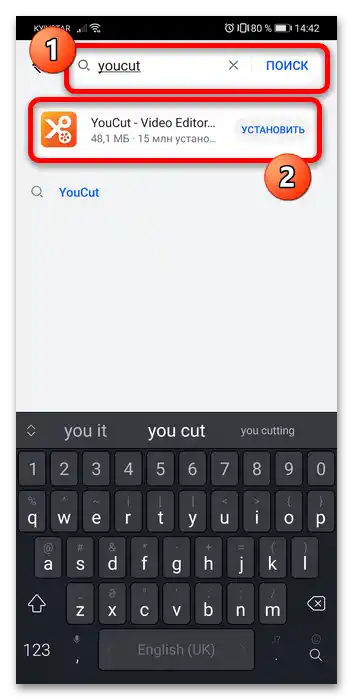
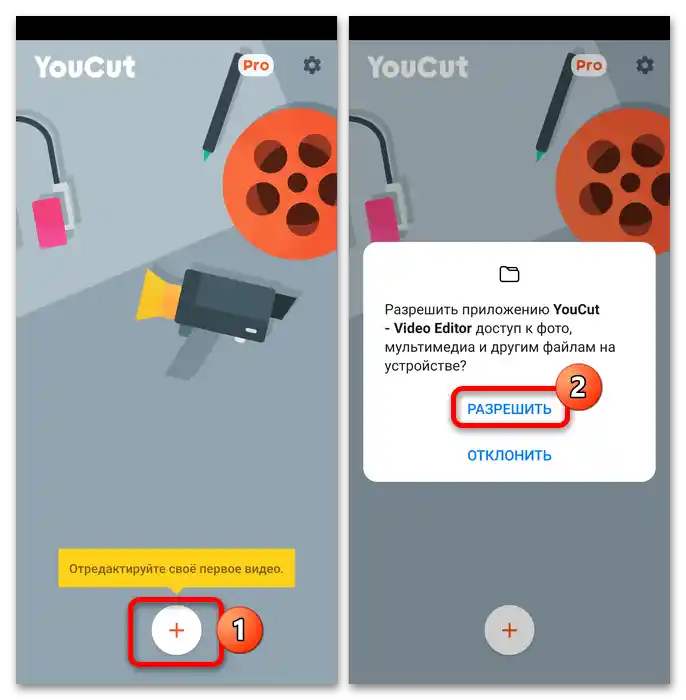
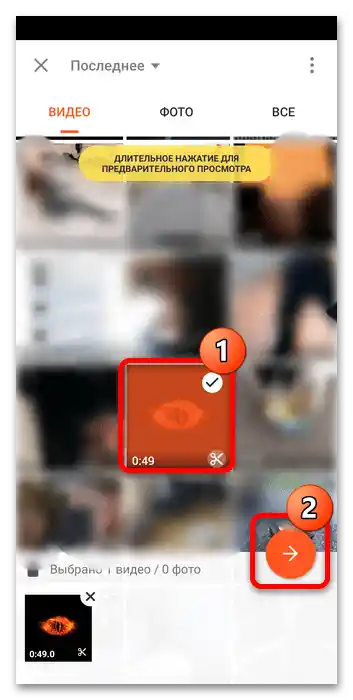
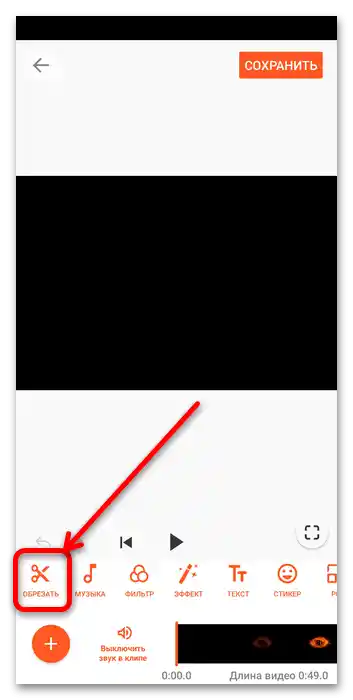
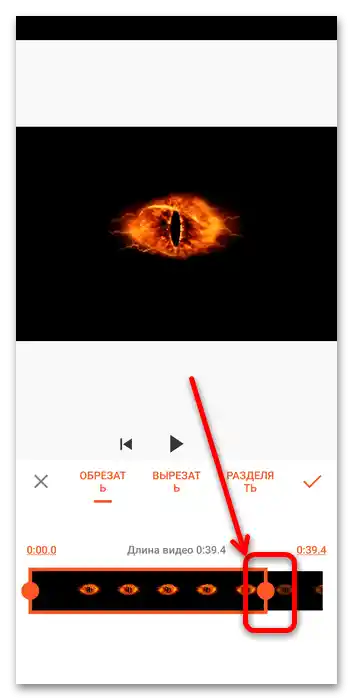
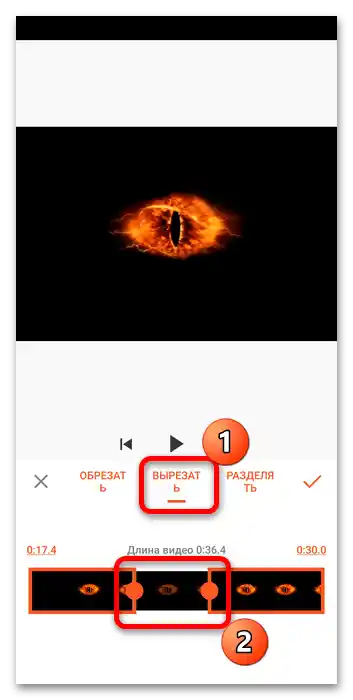
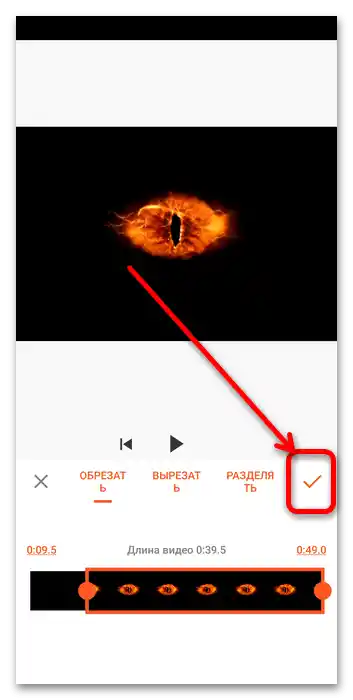
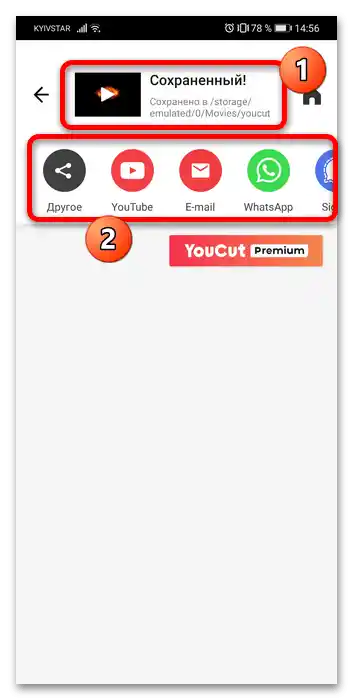
To rešitev je prav tako enostavna in preprosta za uporabo, poleg tega pa je dobro prevedena v ruščino, vendar vsebuje plačljivo vsebino, ki pa ne vpliva na funkcije obrezovanja videa.
Možnost 2: VlogNow
Za uporabnike pametnih telefonov Honor s storitvami Google bo bolj priročno izbrati eno izmed aplikacij, ki so na voljo v Play Trgovini, saj je izbira v tem primeru veliko večja kot v uradni trgovini Huawei. Ena izmed zanimivih rešitev je urejevalnik VlogNow (VN), ki odlično ustreza naši nalogi.
- Ob prvem zagonu bo aplikacija zahtevala dostop do datotečnega sistema za urejanje in shranjevanje končnih posnetkov, dovolite ji.
- Za začetek uporabe pritisnite gumb s plusom na spodnji orodni vrstici.
![kako obrezati video na telefonu Honor 22]()
Izberite "Nov projekt".
![kako obrezati video na telefonu Honor 23]()
Označite video, ki ga želite obrezati (tapnite krog v zgornjem desnem kotu predogleda), nato pritisnite gumb s puščico.
- Orodje za obrezovanje v tej aplikaciji je razdeljeno na dva tipa: "Obrezovanje" omogoča izrezovanje dela iz sredine posnetka, medtem ko "Razdeli" hitro odstrani del na začetku ali koncu. Za uporabo prvega premaknite kazalec na trenutek, ko se pojavi želeni del (pomikajte časovno črto) in tapnite na zahtevani gumb.
![kako obrezati video na telefonu Honor 25]()
Premikajte rumene okvirje območja izbire, da izberete posnetek, ki naj ostane: vse za njimi bo obrezano. Da uporabite spremembe, pritisnite gumb s kljukico.
- Za uporabo razdelitve premaknite časovno črto do časovne oznake, s katere se mora začeti prihodnji posnetek, in tapnite na ustrezno orodje.
![kako obrezati video na telefonu Honor 27]()
Nato z enim dotikom označite nepotreben del in pritisnite "Izbriši".
- Da shranite končni video, uporabite gumb "Izvozi" na vrhu.
![Kako obrezati video na telefonu Honor 29]()
Določite želen parametre (kakovost, ločljivost in FPS), nato tapnite na kljukico.
![kako obrezati video na telefonu Honor 30]()
Ob koncu postopka boste pozvani, da poimenujete video in dodate opis. Ko to storite, pritisnite "Shrani v album".
![kako obrezati video na telefonu Honor 31]()
Preberite opombo in tapnite "V redu".
![kako obrezati video na telefonu Honor 32]()
Zdaj boste rezultat svojega dela našli v mapi DCIM.
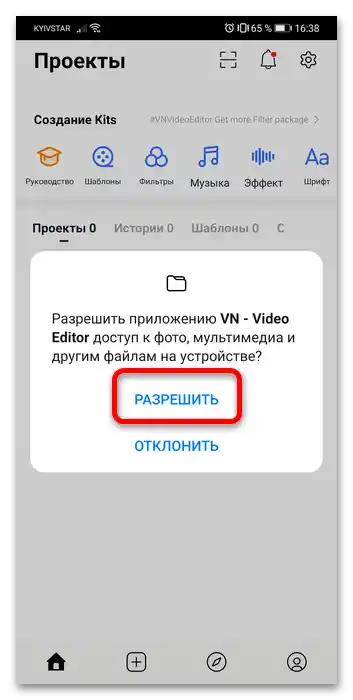
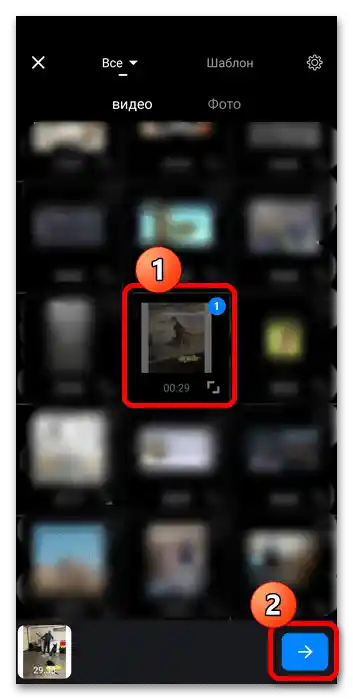
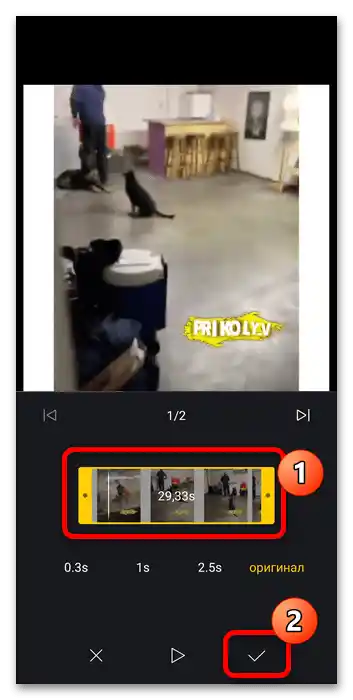
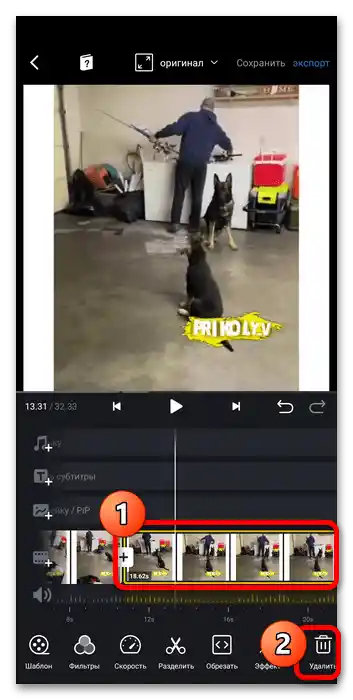
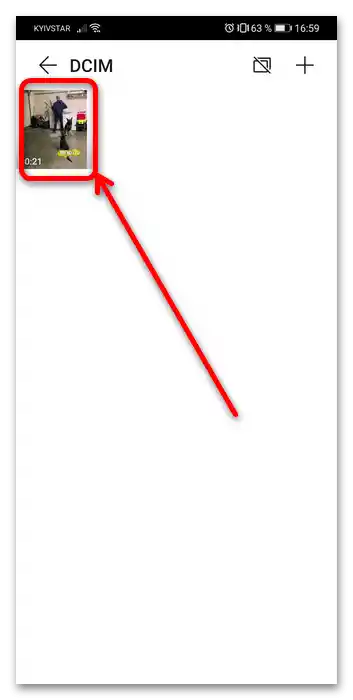
VlogNow je precej funkcionalna rešitev, dobro prevedena v ruščino, vendar vsebuje plačljivo vsebino, brez premium naročnine pa lahko v enem dnevu uredite omejeno število videov.